Qué es UEFI
UEFI se empezó a incorporar en los PC, al mismo tiempo que se introdujo Windows 8
Se podría decir, que para el usuario UEFI es una BIOS gráfica, pues mientras que la BIOS es entorno texto y hay que utilizar teclado. UEFI admite imágenes y utilizar el ratón.
Cambia el sistema de arranque BIOS-MBR, pues puede arrancar más sistemas operativos de forma más rápida y segura.
Qué es GPT (Tabla de particiones GUID)
GPT es un esquema nuevo para particionar un disco duro, más eficiente que MBR.
Las ventajas de GPT sobre MBR son:
- Sólo hay particiones primarias (no hay extendida ni lógicas), pues en un disco particionado con GPT, se pueden crear hasta 128 particiones primarias. (de hecho, se suele omitir la palabra primaria, pues no hay otro tipo de particiones en GPT)
- Cada partición puede tener como tamaño máximo 256TB, sin embargo en un disco MBR, el tamaño máximo de cada partición es 2 TB.
GPT ya existe hace años, pero empieza a tener sentido con UEFI. Pues sus ventajas no son compatibles con una BIOS normal.
Reglas UEFI-GPT
- Si ponemos un disco duro nuevo en un PC, antes de crear particiones, hay que iniciar el disco e informar que tipo queremos. En la imagen posterior, se ve como al iniciar un disco en el Administrador de discos de Windows, debemos decirle si es MBR o GPT.
- GPT no se admite en dispositivos extraíbles
- Sólo se pueden instalar sistemas operativos de 64 bits.
- Un sistema operativo en un disco GPT, sólo puede trabajar con UEFI, ello significa, que no podemos arrancar un PC con un disco basado en GPT e instalado Windows 10, si ese PC trabaja con BIOS.
- De ahí, que pasará un tiempo, hasta que todos los discos duros estén particionados con esquema GPT, por compatibilidad con sistemas antiguos.
- En la configuración de UEFI, hay una opción para decir que queremos trabajar en modo compatibilidad BIOS-MBR, para ello, configuramos modo Legacy.
- Mientras que MBR ocupa 1 sector al inicio del disco, GPT ocupa 34 sectores (LBA0 a LBA33)
- En discos MBR, solo se pueden crear discos básicos. En discos GPT, se pueden crear discos dinámicos, que consisten en crear una partición, utilizando más de un disco, o usando espacios no contiguos del disco. Se tratará más sobre este tema en la unidad de trabajo 7.
Ejemplo:
Añadir un segundo disco nuevo de 10GB a la máquina Windows10Sistemas. Con el administrador de discos, iniciar el disco como MBR y crear 2 particiones nuevas, una de 3GB con formato NTFS y otra de 2GB con formato FAT32.
Pasos:
1. Añadir el segundo disco a la máquina. Para ello, con la máquina apagada, ir a configuración de VirtualBox y almacenamiento, y añadir disco duro, tal como se muestra en la figura.
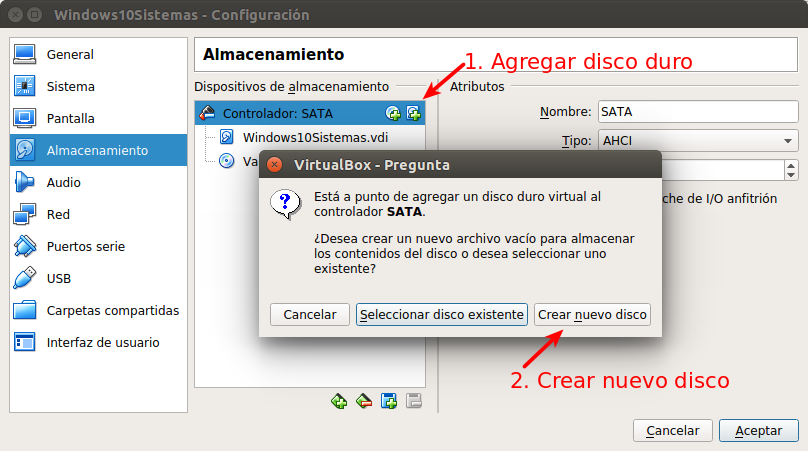
Una vez pulsado "Crear nuevo disco" seleccionar extensión .vdi, tamaño dinámico, 10GB y poner como nombre "SegundoDisco"
2. Iniciamos Windows y el administrador de discos. Iniciamos el disco duro, para ello, menú contextual en el nombre del disco.
Aparece la imagen siguiente, donde seleccionamos MBR.
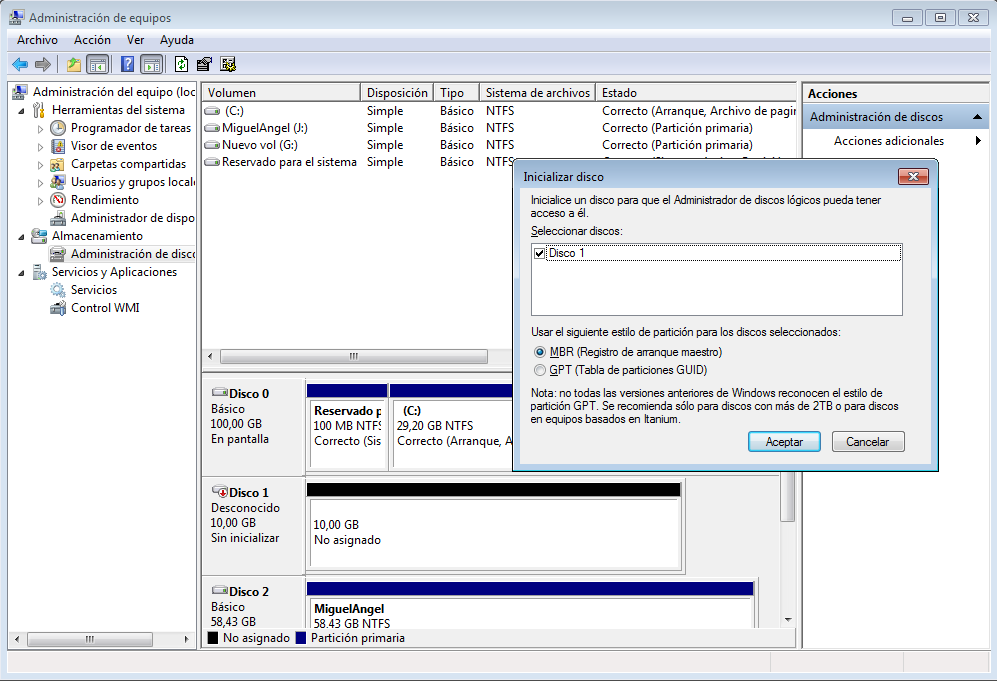
3. Pulsar menú contextual en el disco duro para crear particiones. Tal como se ha hecho en el apartado 1 de este libro.